第7章 :视频展示页开发(7-18 上传视频功能复用与测试 — 7-22 页面重定向)
学习目标:
7-18 上传视频功能复用与测试
7-19 首页进入视频展示页
7-20 横向视频的展示
7-21 小程序的页面拦截
7-22 页面重定向
学习内容:
7-18 上传视频功能复用与测试
相当于java的封装函数:即将下面的一段代码复用到不同的地方:
uploadVideo:function(){
// videoUtil.uploadVideo();
var me=this;
wx.chooseVideo({
sourceType: ['album'],
success(res) {
console.log(res);
var duration=res.duration;
var tmpheight=res.height;
var tmpwidth=res.width;
var tmpVideoUrl=res.tempFilePath;
var tmpCoverUrl=res.thumbTempFilePath;
if(duration>11){
wx.showToast({
title: '视频长度不能超过10秒...',
icon:"none",
duration:2500
})
}else if(duration<1){
wx.showToast({
title: '视频长度不能小于1秒...',
icon:"none",
duration:2500
})
}else{
//打开选择BGM的页面
wx.navigateTo({
url: '../chooseBgm/chooseBgm?duration='+duration
+"&tmpheight="+tmpheight
+"&tmpwidth="+tmpwidth
+"&tmpVideoUrl="+tmpVideoUrl
+"&tmpCoverUrl="+tmpCoverUrl
})
}
}
})
}
1、首先在pages的文件的同一目录下新建utils文件夹:
function uploadVideo(){
var me=this;
wx.chooseVideo({
sourceType: ['album'],
success(res) {
console.log(res);
var duration=res.duration;
var tmpheight=res.height;
var tmpwidth=res.width;
var tmpVideoUrl=res.tempFilePath;
var tmpCoverUrl=res.thumbTempFilePath;
if(duration>11){
wx.showToast({
title: '视频长度不能超过10秒...',
icon:"none",
duration:2500
})
}else if(duration<1){
wx.showToast({
title: '视频长度不能小于1秒...',
icon:"none",
duration:2500
})
}else{
//打开选择BGM的页面
wx.navigateTo({
url: '../chooseBgm/chooseBgm?duration='+duration
+"&tmpheight="+tmpheight
+"&tmpwidth="+tmpwidth
+"&tmpVideoUrl="+tmpVideoUrl
+"&tmpCoverUrl="+tmpCoverUrl
})
}
}
})
}
module.exports={
uploadVideo:uploadVideo
}
2、需要点击这个按钮来进行上传视频:
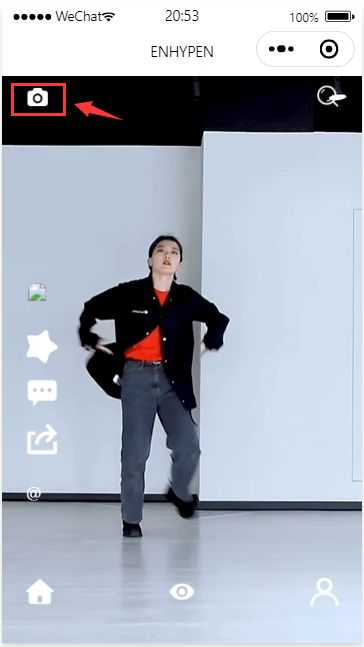
在videoInfo.js里面编写代码:
使用var videoUtil=require('../../utils/videoUtil.js')先进行引用,然后在upload函数里面调用即可videoUtil.uploadVideo();
var videoUtil=require('../../utils/videoUtil.js')
Page({
data: {
cover:"cover"
},
videoCtx:{
},
onLoad:function(){
var me=this;
me.videoCtx=wx.createVideoContext("myVideo",me);
},
onShow:function(){
var me=this;
me.videoCtx.play();
},
onHide:function(){
var me=this;
me.videoCtx.pause();
},
showSearch:function(){
wx.navigateTo({
url: '../searchVideo/searchVideo',
})
},
upload:function(){
videoUtil.uploadVideo();
}
})
7-19 首页进入视频展示页
1、修改前端代码:将之前写死的src变成需要数据绑定的src:
<view style="width:100%;height:100%;">
<video id="myVideo"
src="{
{src}}"
muted="{
{false}}"
controls="{
{false}}"
autoplay="{
{true}}"
loop="{
{false}}"
enable-progress-gesture="{
{false}}"
style="width:100%;height:100%;"
object-fit="{
{cover}}"
>
2、编写跳转到主页的代码:
前端代码:data-arrindex='{ {index}}'是视频下标,不同的视频下标不一样,是和查询视频的下标一样,只要将下标获取出来,就知道用户所点击的是哪个视频信息页面了,然后将这个视频的信息传到下一个页面即可。
<view style='width:{
{screenWidth}}px;height:210px;' class='back-img'>
<image src="{
{serverUrl}}{
{item.coverPath}}" style='width:{
{screenWidth}}px;height:210px;' mode="aspectFit" bindtap='showVideoInfo' data-arrindex='{
{index}}'></image>
</view>
需要在后端的js里面写showVideoInfo函数:
showVideoInfo:function(e){
var me=this;
var videoList=me.data.videoList;
var arrindex=e.target.dataset.arrindex;//拿到視頻的专属下标
var videoInfo=JSON.stringify(videoList[arrindex]);//返回字符串
wx.redirectTo({
url: '../videoinfo/videoinfo?videoInfo='+videoInfo,
})
最后在videoInfo.js里面获取params对象和获取上一个页面传入的参数,并将信息(videoId、src、videoInfo)显示出来,代码如下:
onLoad:function(params){
var me=this;
me.videoCtx=wx.createVideoContext("myVideo",me);
//获取上一个页面传入的参数
var videoInfo=JSON.parse(params.videoInfo);//將字符串轉化為JSON對象
me.setData({
videoId:videoInfo.id,
src:app.serverUrl+videoInfo.videoPath,
videoInfo:videoInfo
});
},
7-20 横向视频的展示
在videoInfo.js里面获取视频的长宽,如果宽》=长,说明视频是横向的,无需参数cover
var height=videoInfo.videoHeight;
var width=videoInfo.videoWidth;
var cover="cover";
if(width>=height){
cover="";
}
7-21 小程序的页面拦截
<!-- 我的按钮 -->
<cover-image class='' src='../resource/images/mine.png' class="size-bottom" bindtap='showMine'></cover-image>
后端代码如下:
showMine:function(){
wx.navigateTo({
url: '../mine/mine',
})
}
增添页面拦截后代码如下:
showMine:function(){
var user=app.getGlobalUserInfo();
if(user==null||user==undefined||user==''){
wx.navigateTo({
url: '../userLogin/login',
})
}else{
wx.navigateTo({
url: '../mine/mine',
})
}
7-22 页面重定向
用户无论是从哪个页面跳转过来的,都需要返回到之前,上一个页面:
在login.js里面添加重定向代码:
onLoad:function(params){
var me=this;
var redirectUrl=params.redirectUrl;
redirectUrl=redirectUrl.replace(/#/g,"?");
redirectUrl=redirectUrl.replace(/@/g,"=");
me.redirectUrl=redirectUrl;
},
重定向这里有些许复杂,我也没咋整明白,就先放一放。。。赶后面的进度去了。。。


